Vista Kaip atidaryti užduočių planuoklį sistemoje (09.15.25)
„Windows“ įrenginiuose yra įmontuota programa, leidžianti paleisti ir kurti paslaugas, scenarijus ir programas tam tikru laiku ir įvykiu. Tai vadinama „Task Scheduler“. Šioje pamokoje parodysime, kaip atidaryti ir pasiekti „Windows“ užduočių planavimo priemonę. Štai kaip pradėti:
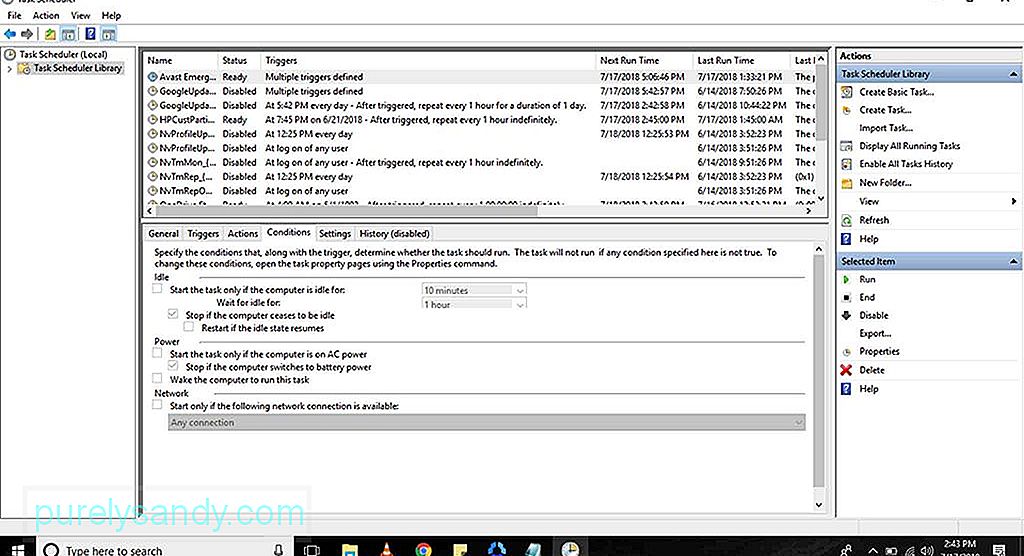
- Eikite į Valdymo skydą .
- Pasirinkite Administravimo įrankiai < / stiprus>. Jei jūsų kompiuteryje veikia „Windows 7“, jį galite rasti skiltyje Sistema ir sauga . Jei jis veikia „Windows Vista“, galite ieškoti skiltyje Sistema ir priežiūra . Pasirinkus Administravimo įrankiai , turėtų atsidaryti naujas langas su kitu parinkčių rinkiniu.
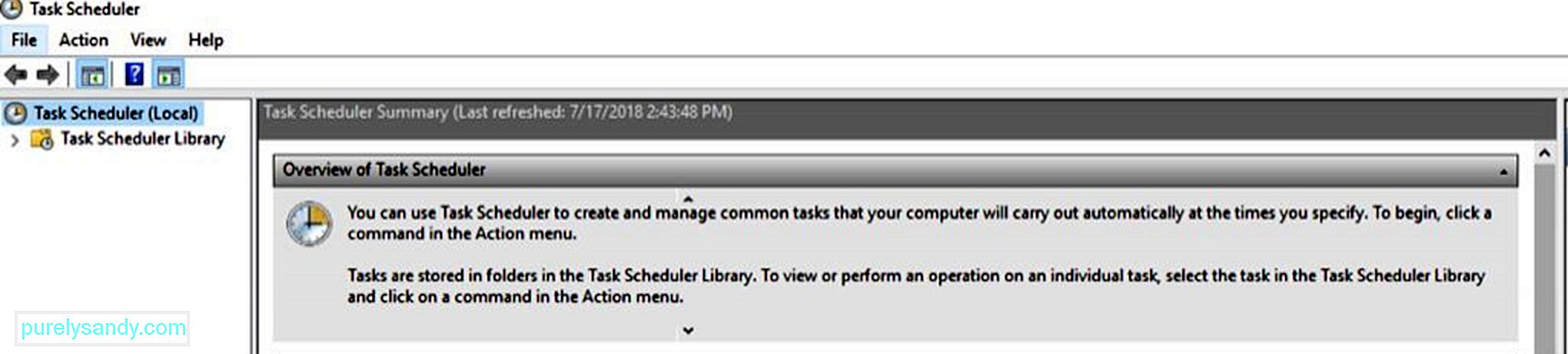
- Pasirinkite Užduotis Tvarkaraštis . Jei bus paprašyta, įveskite administratoriaus slaptažodį ir spustelėkite Tęsti . Tada pasirodys langas Užduočių planuoklis .
- Kairiajame kampe spustelėkite Užduočių planuoklis (vietinis) . Visų užduočių peržiūra bus rodoma ekrane.

„Pro“ patarimas: nuskaitykite savo kompiuterį dėl našumo problemų, šlamšto failų, kenksmingų programų ir saugos. grėsmės
, kurios gali sukelti sistemos problemų arba lėtą našumą.
- Dalyje Užduočių planavimo priemonė (vietinė) spustelėkite Užduočių planavimo priemonės biblioteka . Tai naudojamas kaip visų užduočių šakninis aplankas. Čia užduotys yra suskirstytos pagal aplankus. Žemiau yra keletas aplankų, kuriuos galite pamatyti Užduočių planavimo priemonės bibliotekoje :
- Microsoft - šiame aplanke yra „Windows“ ir „Windows Defender“ pakatalogiai. Jei atidaromas „Windows“ aplankas, jame bus rodoma daugiau pakatalogių užduotims, susijusioms su „Windows“ įrankiais ir programomis.
- Sistemos atkūrimas - šiame aplanke yra užduočių, kurios periodiškai generuojamos kaip sistemos atkūrimo atkūrimo taškai.
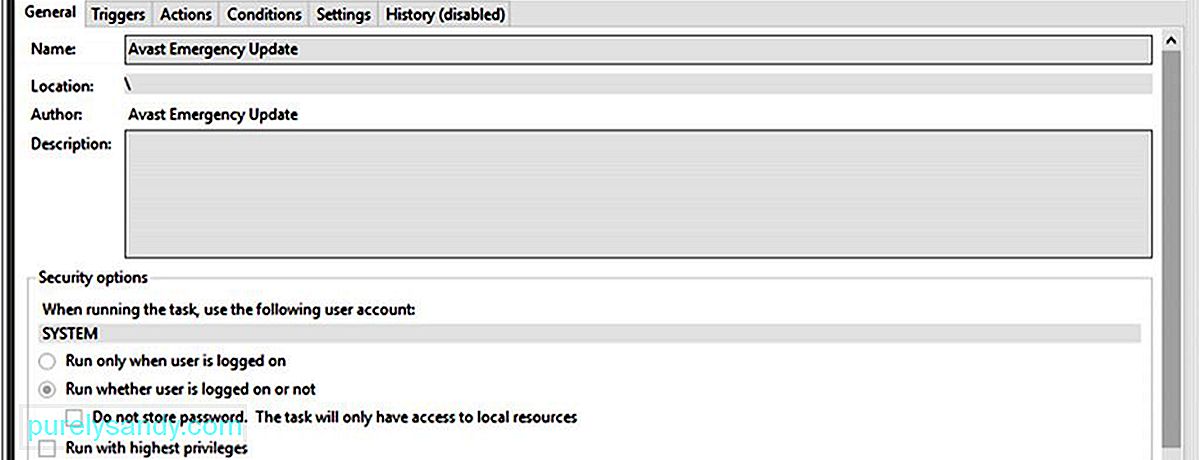
- Ekrano apačioje pamatysite kelis skirtukus, įskaitant Bendrieji , Aktyvikliai , Veiksmai ,
Sąlygos , Nustatymai ir Istorija . - Skirtuke Bendra bus rodomas užduoties pavadinimas, vieta, autorius ir funkcijos aprašymas.
- Skirtuke Aktyviklis pateikiama idėja apie konkrečios užduoties paleidiklius. Trigeris pirmiausia yra įvykis, priverčiantis vykdyti užduotį. Tai gali būti veiksmas ar dienos laikas.
- Skirtuke Veiksmai nurodysite, ką daro užduotis. Jis gali paleisti programą arba rodyti pranešimą. Jis netgi gali siųsti el. Laiškus arba nustatyti atkūrimo tašką.
- Skirtuke Sąlygos galite pakeisti konkrečios užduoties nustatymus ir sąlygas. Jei reikalavimai nebus įvykdyti, užduotis nebus vykdoma.
- Skirtuke Nustatymai rodoma daugiau su užduotimi susijusių valdiklių, įskaitant tai, kada ją reikia sustabdyti.
- Skirtuke Istorija pateikiama informacija apie tai, kada tam tikra užduotis buvo vykdoma paskutinį kartą ir ar ji sėkmingai vykdoma.
- Baigę baksnoti su „Windows“ planuoklis, uždarykite langą.
Jei norite konfigūruoti savo užduotis, galite peržiūrėti paruoštas užduotis, kad žinotumėte, kaip jos yra nustatytos ir kaip jos veikia. Tačiau prieš tyrinėdami užduočių planavimo priemonę įsitikinkite, kad „Windows“ kompiuteris veikia efektyviai, kad ilgainiui išvengtumėte problemų. Atsisiųskite ir įdiekite „Outbyte PC Repair“, kad išspręstumėte visas stabilumo ir našumo problemas savo kompiuteryje.
"YouTube" vaizdo įrašas: Vista Kaip atidaryti užduočių planuoklį sistemoje
09, 2025

